13HDの液タブを購入しました。ブログ等に方法あげてくださってる方々のお世話になっているので、自分もあげてみる。
液晶画面の保護と自分の目の保護のためにフィルム貼ります。
 |
21UXの液タブにもですが、私はフィルムを
3枚貼りしています。
○ブルーライトカットフィルム
○紫外線カットフィルム
○透明テーブルクロス
の三点。
人によってはブルーライトカットの
二枚重ねだったり。
熱の心配もされますが、とりあえずこの三枚
重ねで困ったことは今までありません。 |
ブルーライトフィルムは液タブ購入時に一緒に、サイズの合ってるものを買いました。これは比較的貼るのも簡単にできました。
紫外線カットフィルム。紫外線というよりは、液タブを長時間近距離で見続けるためにものすごく目が疲れるのです。画面の設定を一番暗くしてもカバーできない。メガネもかけるけどそんなんじゃ足りない。
てことで、今回は車の窓に貼る用のフィルムを購入。ダークグレーで粘着面があるものです。
※色味がわかりにくくなります。私は液タブで色塗りをするつもりはないので貼っています。
これが薄くて、気泡が入らないように貼るのに苦労しました。精密機器だから霧吹きで水かけるわけにもいかないし!
何度か失敗を繰り返し。結局以下のやり方に。
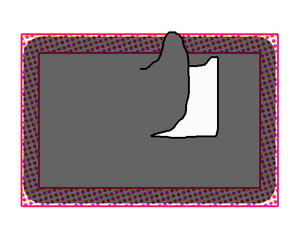 |
車用フィルムはこのようになってます。
グレーが紫外線カット部分。
その裏に粘着面があって、
シートから剥がして液タブに貼る。
…はずなのですが。
気泡入らないようにて無ー理ー!諦めた。
中央部分はもともとのシートから剥がさず
そのままにします。
周囲の赤部分をシートから剥がして、
粘着面を液タブの作業面周りに貼るように
しました。 |
この状態だと表面はかなり黒に近くなり、部屋の蛍光灯などが映り込みます。
反射防止のノングレアフィルムを買って、貼って試してみました。
すると確かに反射しなくなるけど、肝心の表示されるものが微妙にピンボケになって、ものすごいストレス。小一時間で剥がしました。反射防止フィルム要らん・・!
液タブの電源入れてしまえば案外気にならないから大丈夫。
さて今度はその上に透明テーブルクロス貼ります。
これはもうお好みです。つるつるしてると私は描きにくいので、いくらか摩擦を加えるために貼ってます。100円均一で売ってる透明テーブルクロスです。
見栄え悪い(笑)。
液タブの端っこ部分にグレーに見えているものが両面テープです。貼り直しのしやすい両面テープを使っています。
13HD は分解しにくいそうで、何かあっても修理が大変らしい。なので液晶面やボタンの隙間から何も入らないように、まとめてクロスかぶせます。
液タブは上部が熱くなるので、上にはクロスがかからないように少し開けました。
水張り方式で。四辺の中央から順に引っ張って貼り付けていきます。テーブルクロスを液タブ本体より大き目にカットしといて、貼ってから余剰分を切り離すと楽です。
これが液晶面から若干浮いてくれてたら、むしろ気泡にならなくて良いのですが。さすがビニール、だんだん伸びて面にくっついてしまう。するとやはり気泡の嵐に。
そこで(偶然だったんですが雑さが幸運)両面テープの一部分に隙間があるので、そこから勢いよく息を吹き込みました。
風船のように膨らんで、液晶面からクロスが浮きます。浮いたら、やはり水張りと同じように、液晶の中央から順に端へ向けて、気泡が入らないように押して接着します。
購入フィルムに同梱されたヘラに、ふき取りクロスを当てて使用するといい。面倒だったんで手近にあった消しゴムに柔らかい布あてて作業しましたよ。問題ない。
多少失敗しても、また隙間から息を吹き込めばやり直せます。
気泡を抜くとクロスの余剰分がまた端に出てきますが、いくらか貼り直せるタイプの両面テープなら、ちょいと引っ張り直せばOK。
息は水分が含まれるので、湿気で水垢のような跡がでる可能性もあります。
できればカメラのレンズのゴミを飛ばすようなものがあれば一番いいのでしょう。
私も少し跡が出ましたが、作業してれば気にならないし、湿気も液タブの熱で飛んでいくので、心配するほどではないように思います。


